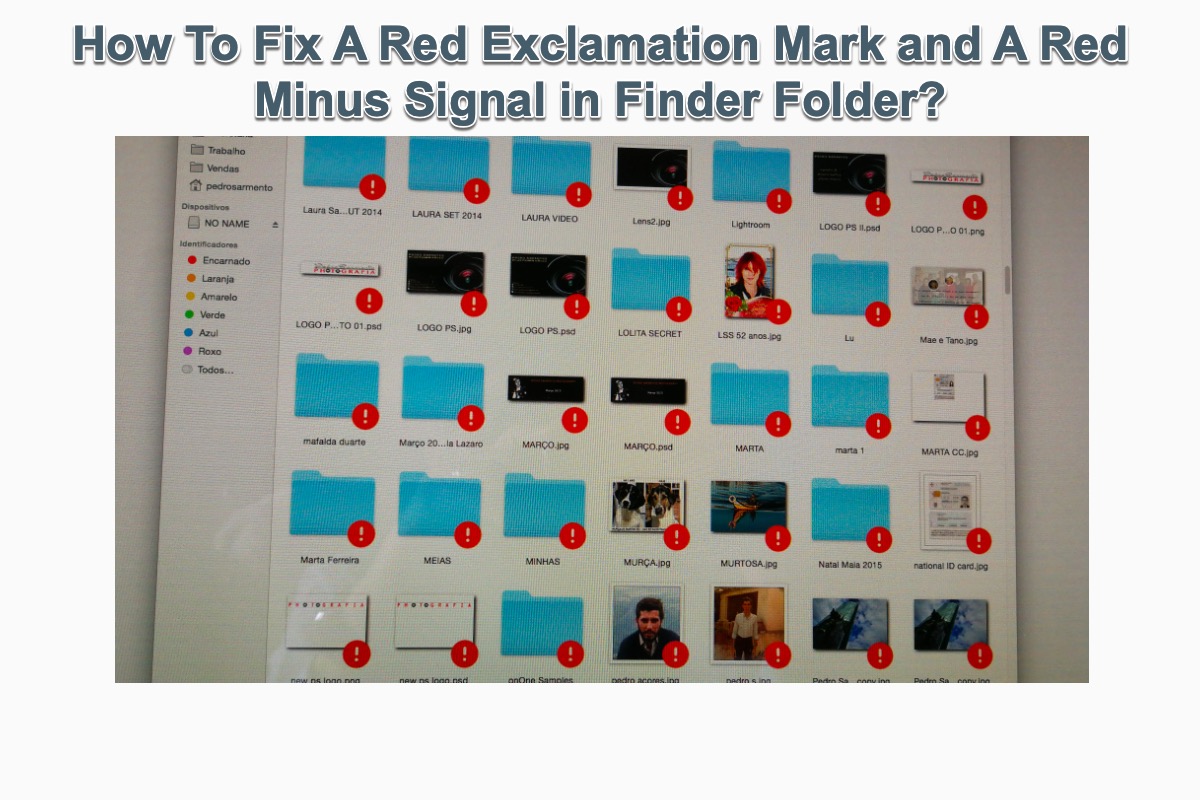Vai te deixar confuso quando houver um sinal vermelho nas pastas do Finder - seja um símbolo de menos vermelho ou um sinal de exclamação vermelho com um círculo, ambos significam que suas pastas estão anormais e criam obstáculos para você acessar dados em sua máquina.
Vamos ver o que são eles e como se livrar dos sinais vermelhos de seus computadores macOS seguindo esta postagem fornecida pela iBoysoft.
Conceitos básicos dos sinais de menos vermelhos nas pastas e arquivos do Finder
Recentemente, usei o CC Cloner para fazer backup de alguns arquivos em um disco externo. No entanto, reparei que, ao visualizar o disco no Finder, algumas pastas de arquivos têm um pequeno círculo vermelho com um sinal de "menos" dentro, localizado no canto inferior direito do ícone da pasta. O que isso significa??? Pesquisei estes fóruns e o Suporte da Apple sem sucesso...

Parece familiar? Se sim, você também é um dos afetados pela marca de menos vermelha que aparece em sua pasta do Finder. Os arquivos e pastas com marcas de menos vermelhas significam que sua conta de usuário não tem permissão para visualizá-los. Portanto, você deve alterar as permissões e direitos dos dados incluídos para remover cada marca de menos vermelha.
Como remover a marca de menos vermelha com um círculo na pasta do Finder no Mac?
O método para fazer o símbolo de menos vermelho desaparecer é explicado abaixo, siga as instruções:
- Lançar o Finder nos seus computadores macOS e selecionar a pasta com um sinal de menos vermelho.
- Clicar com o botão direito do mouse na pasta para selecionar Obter Informações no menu suspenso. Ou você pode pressionar as teclas Command + I para os mesmos resultados.
- Alternar para a guia Compartilhamento e Permissões e clicar no cadeado para inserir a senha da sua conta de usuário para fazer alterações adicionais.
- Escolher sua conta de usuário e alterar os Privilégios para as permissões corretas.
- Clicar no ícone de Configurações e escolher Aplicar a itens incluídos.
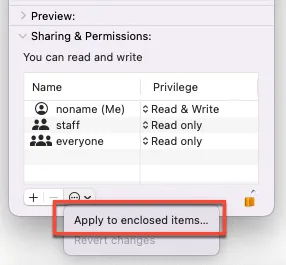
Enquanto outros usuários também encontram o sinal de menos vermelho ao compartilhar pastas entre dois Macs, como mencionei, esse problema ocorre quando você não tem permissão para acessar as pastas, então vá e altere a pasta diretamente no Mac em questão.
Se você encontrou este artigo informativo, por favor, compartilhe em suas redes sociais para ajudar mais pessoas!
Princípios básicos do ponto de exclamação vermelho na pasta do Finder
Em todos os arquivos de exemplo no Finder, um círculo vermelho com um ponto de exclamação branco aparece dentro deles e eu não sei o que fazer para fazê-los desaparecer. Os arquivos funcionam e abrem com os respectivos programas. Ajuda urgente é necessária. Muito obrigado.
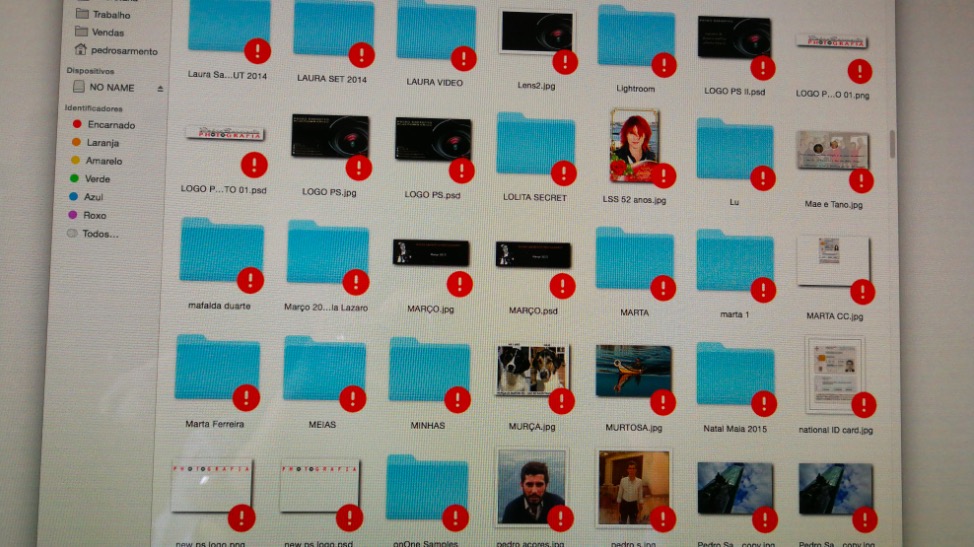
Na verdade, se você tiver algum aplicativo que permita estender as capacidades nativas de manipulação de arquivos do macOS por meio do seu sistema de arquivos, pode fazer com que a pasta do Finder mostre avisos de ponto de exclamação vermelha. Exemplos incluem provedores de serviços em nuvem como pCloud, Dropbox, OneDrive e outros.
O mais simples é que você pode ver o ponto de exclamação vermelho do pCloud, OneDrive e Dropbox em suas pastas de aplicativos separadamente!
Além disso, se você tiver aplicativos instalados que bloqueiam vírus e malware, o ponto de exclamação vermelho aparecerá para você.
Para ambos os aplicativos instalados, você pode desinstalá-los com operações simples para fazer os ícones de ponto de exclamação irritantes desaparecerem. Você também pode usar o iBoysoft MagicMenu para obter o mesmo efeito.
Ao contrário dos métodos comuns de desinstalação que removem os aplicativos de terceiros para Mac, mas deixam tipos de arquivos residuais, o iBoysoft MagicMenu elimina todos os arquivos associados, incluindo o auxiliar de inicialização oculto, subpastas e restos ao desinstalar os aplicativos indesejados para Mac.
Passo 1: Clique no botão Download Gratuito para instalar o iBoysoft MagicMenu no seu Mac.
Passo 2: Inicie o iBoysoft MagicMenu no seu Mac.
Passo 3: Clique com o botão direito no utilitário que está causando um ponto de exclamação vermelho na pasta Finder e selecione Desinstalar no menu suspenso.
Agora, você conseguiu remover completamente o programa indesejado do seu Mac com o iBoysoft MagicMenu. Você também pode usá-lo para remover outros aplicativos difíceis que estão ocupando a memória do seu Mac.
Conclusão
Às vezes, o Finder não funciona bem e causa problemas como corrupção ou perda de arquivos ao copiar pelo Finder, falhas frequentes ou exibição de um sinal vermelho em pastas - seja um símbolo de menos vermelho ou um ponto de exclamação vermelho com um círculo.
Tanto o ícone de menos vermelho quanto o ponto de exclamação vermelho na pasta Finder não são difíceis, mas são literalmente irritantes, o que sempre obriga os usuários a encontrá-los e os incentiva a corrigi-los. Este artigo explica por que os sinais vermelhos aparecem e como resolvê-los. Se você está com o mesmo problema, leia esta postagem e resolva-o agora mesmo!